下载、安装与配置
下载
下载Centos镜像,网站见参考
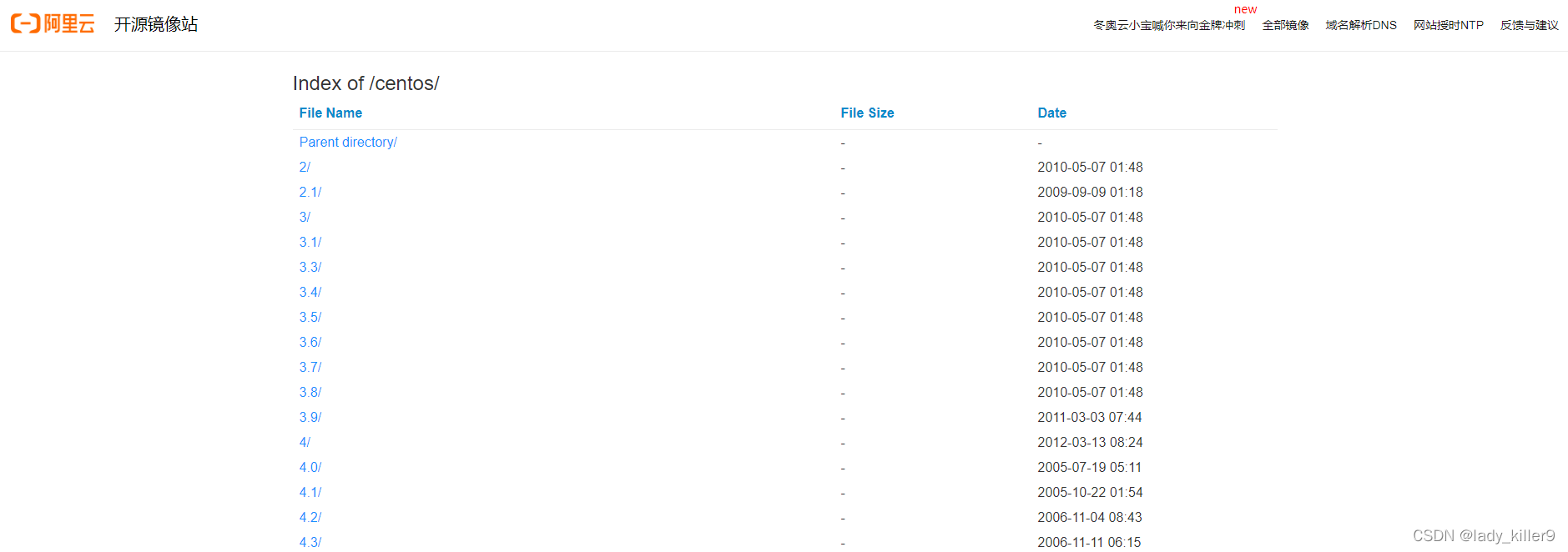
点击大的版本,例如7,再选择isos进行下载
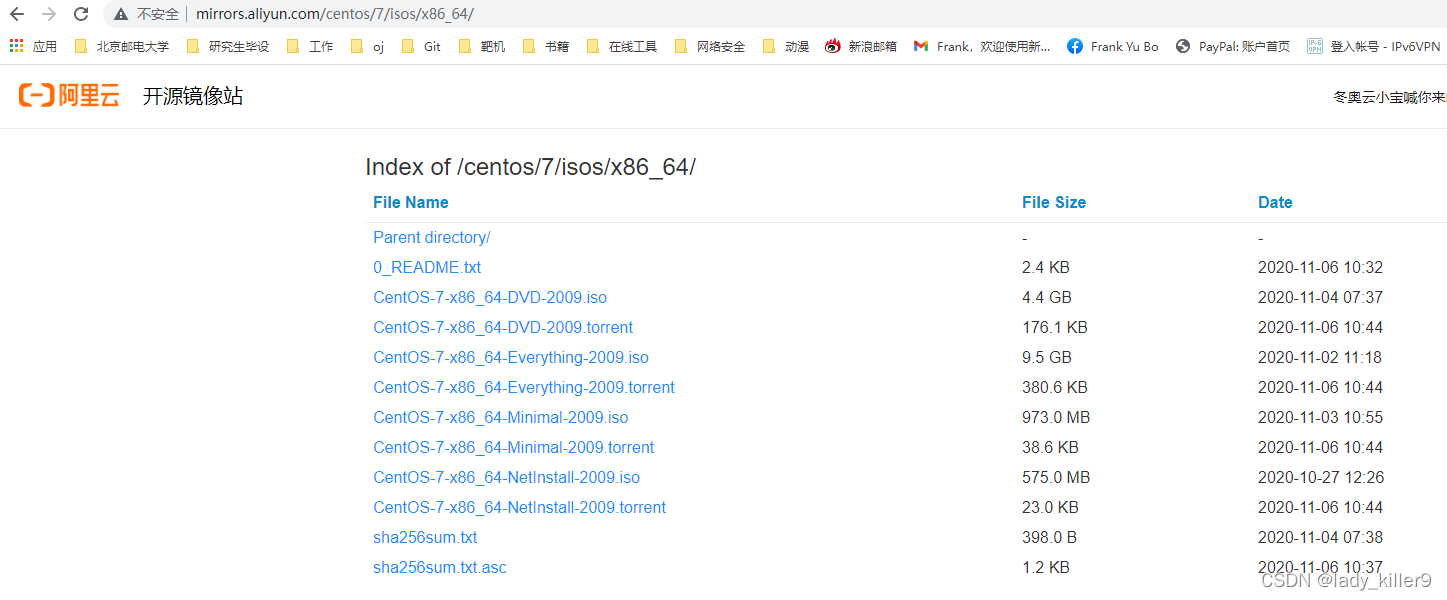
安装
这里使用的VMware 12 Pro,以Centos7为例,新建新的虚拟机-自定义-下一步

继续选择下一步,然后选择稍后安装-下一步
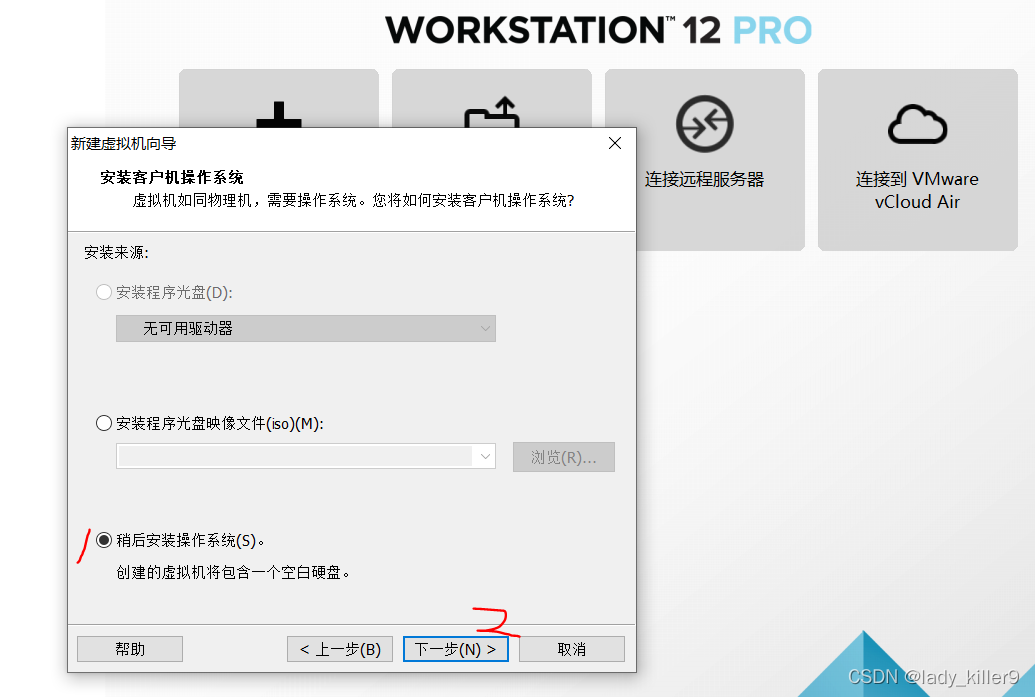
选择Linux-Red Hat Enterprise Linux 7 64位
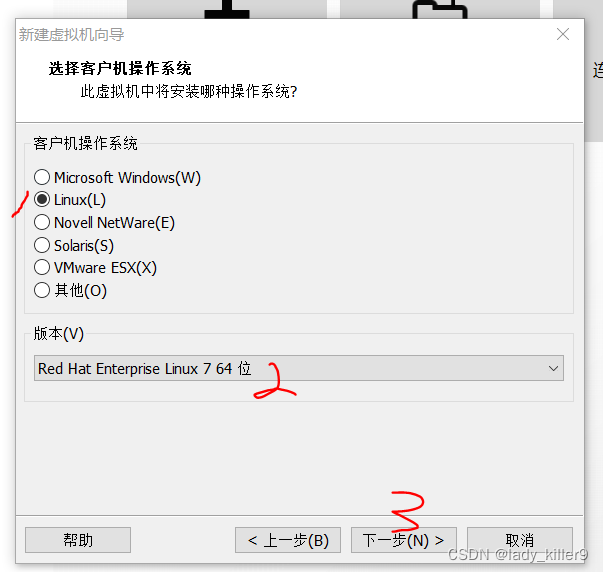
填写名字,选好位置
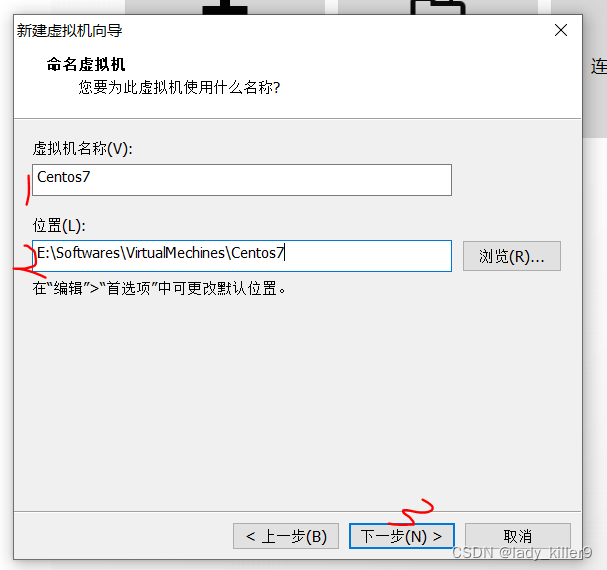
核数和宿主机一致即可
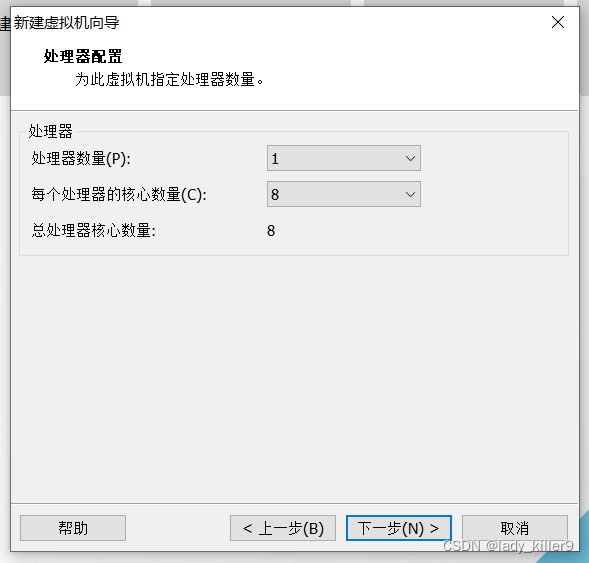
内存,看个人要使用什么了,我一般是选择宿主机的一半,平时开虚拟机的话就不会在宿主机开太多软件了

网络都可以,看个人习惯
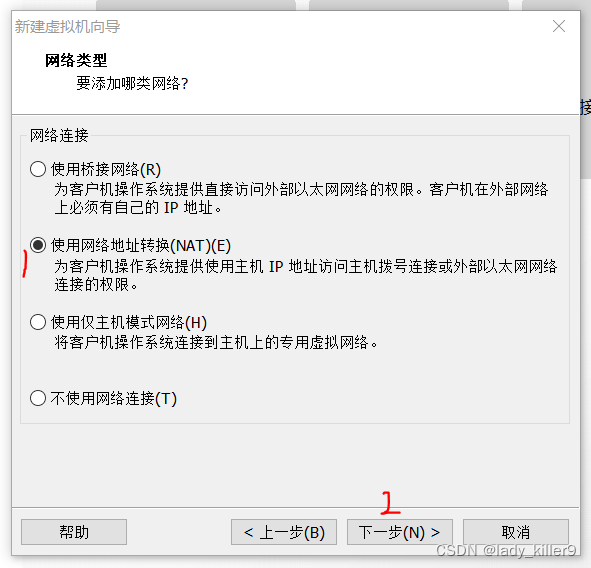
下一步直到分配磁盘大小,选择合适磁盘大小,改为单个文件如果你只会在自己的电脑上使用的话
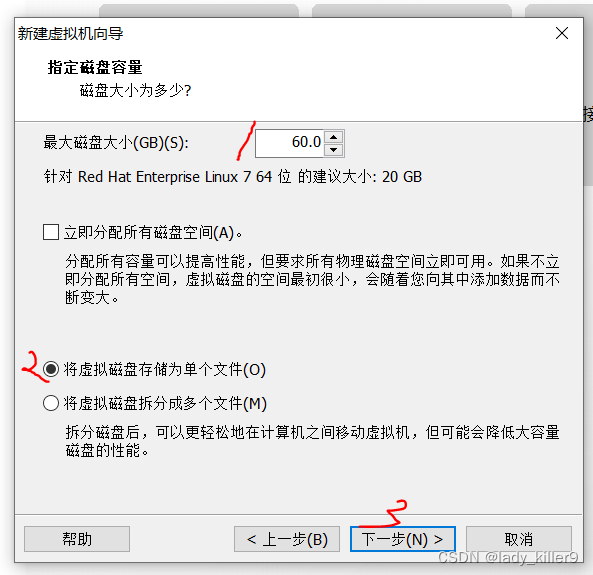
可以删除没有的硬件,例如打印机,选择光驱
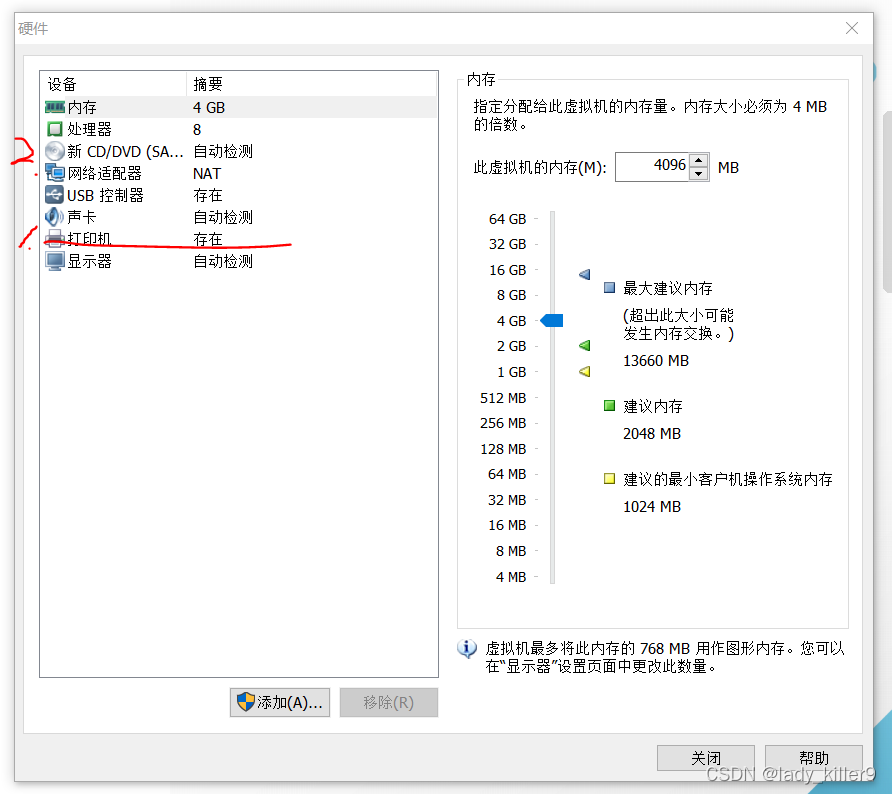
选择镜像,就是前面下载的.iso文件
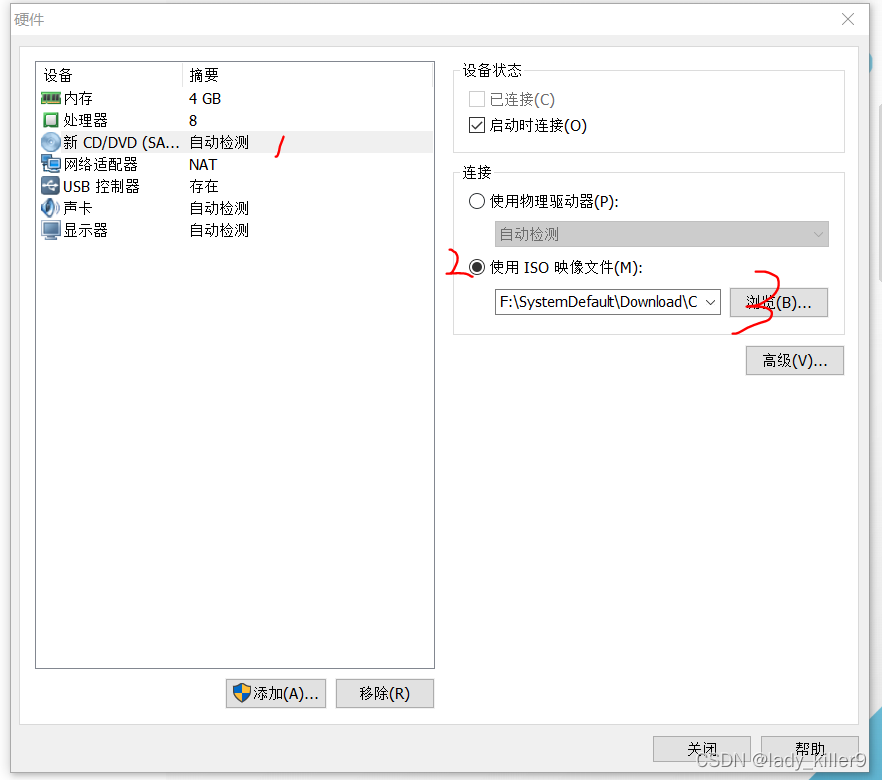
处理器添加虚拟化(之后学习KVM需要)
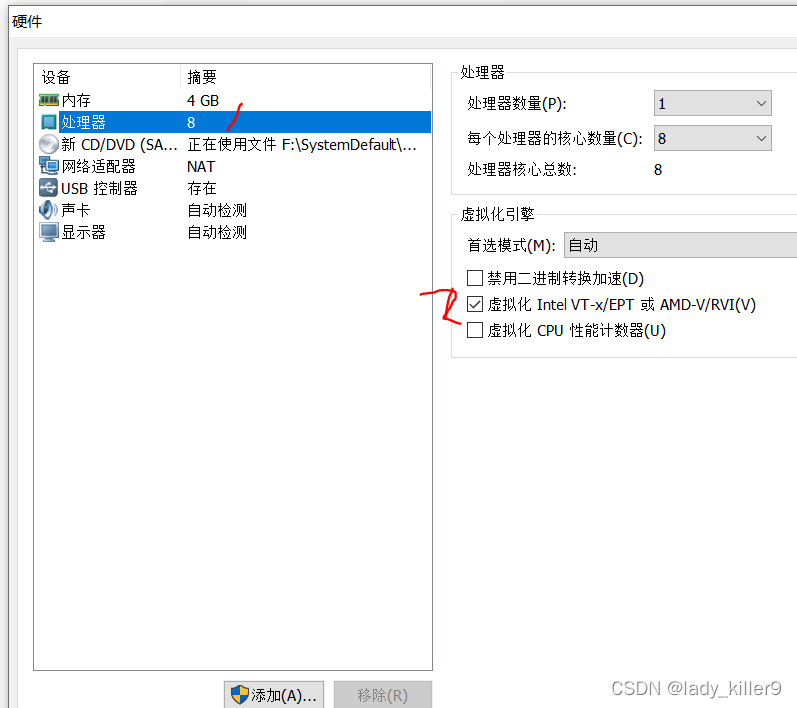
之后点击完成即可
配置
打开虚拟机,选择语言
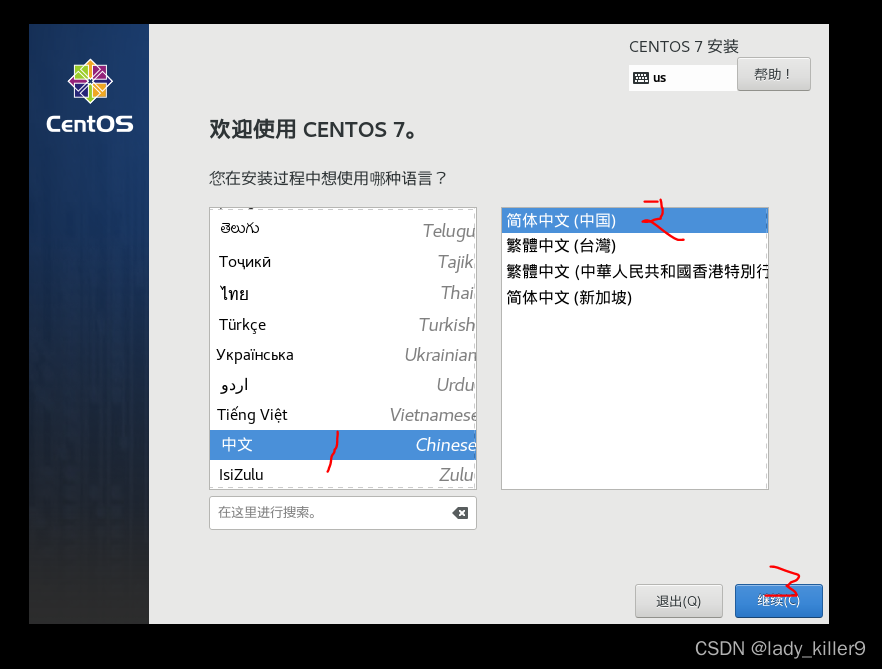
软件选择,新手可以选择带GUI的,选择开发工具(带有gcc等),我就选择最小安装了
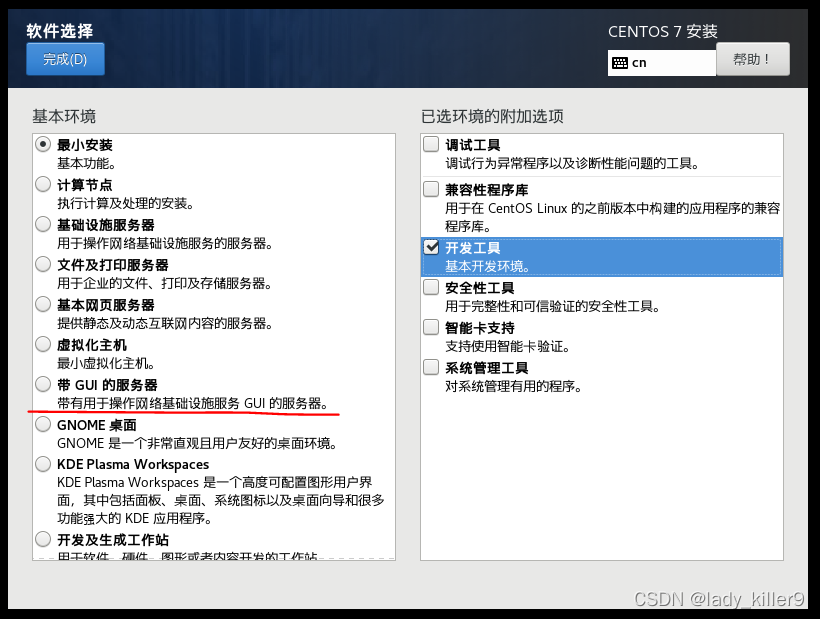
安装位置选择磁盘即可,我要配置分区

选择标准分区,添加挂载点/boot,选择1024,防止后序yum update空间不足

添加 / 挂载点

添加swap挂载点

完成,接收更改
之后添加网络,这里改为手动,步骤如下。注意网关最后是1还是2
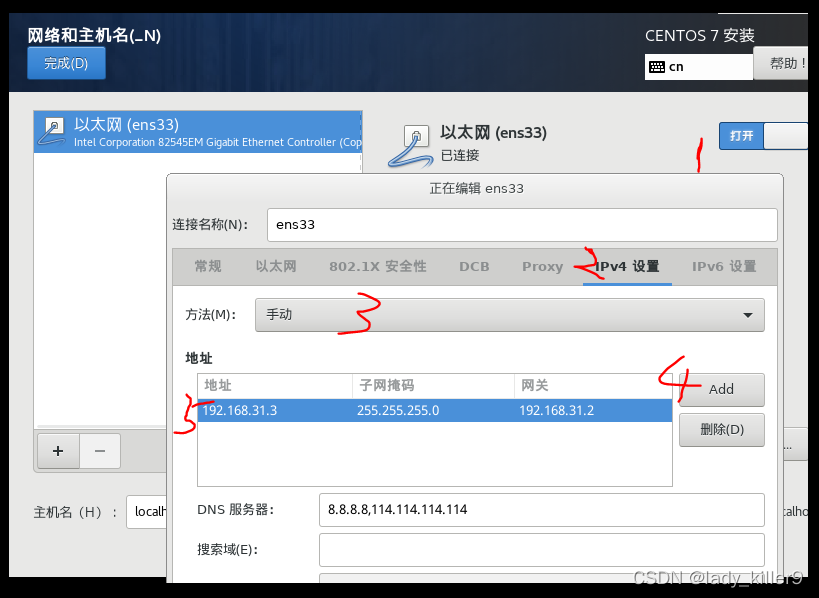
主机名修改一下,这里就使用centos+ip最后一位,这样之后当有其他虚拟机,例如192.168.x.4访问这台主机的时候就不用记ip了,例如访问Web服务,http://centos3:80/index.html
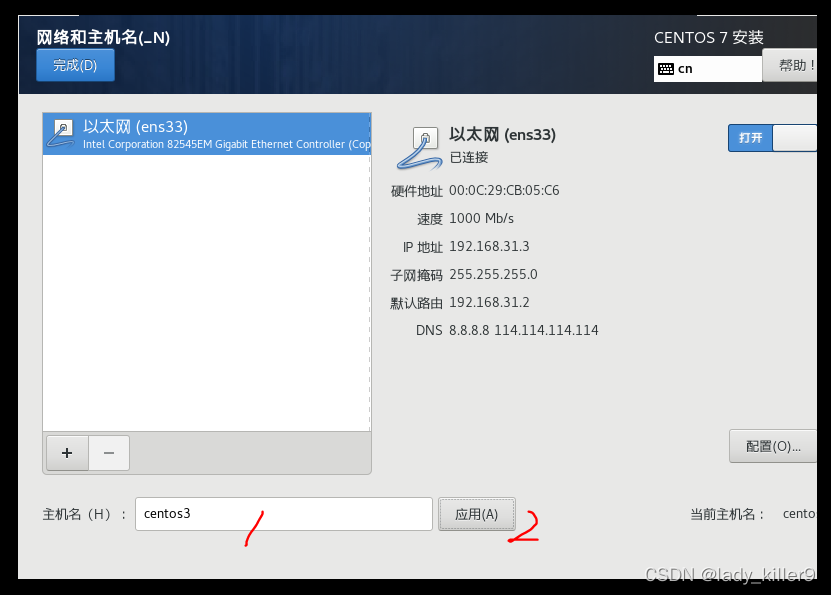
点击开始安装,设置下密码

重启,之后你可以ping一下www.baidu.com,试一下网络
软件安装与卸载
软件包说明
rpm包的获取方式
- Centos系统镜像光盘
- 网站rpmfind.net
- 软件官网
- centos yum源或rpm手动下载
rpm包安装后一般保存在/var/lib/rpm/目录下
命令学习
rpm下载安装(不推荐)
命令
rpm [Option...]
查询
rpm -q [Option...]
举个例子:

卸载
rpm -e pkgname
建议添加–nodeps,不去卸载依赖关系包
yum管理(推荐)
自动处理依赖性关系,一次性安装所有依赖的软件包
yum [options] COMMAND
常用命令
搜索:yum search xxx
安装:yum -y install xxx
卸载:yum -y remove xxx
更新:yum -y update xxx
-y省的交互输入y了
常用软件下载与安装
ifconfig
网络查看
yum -y install net-tools.x86_64
ssh
远程连接,安装服务端与客户端
yum -y install openssh-server openssh-clients
vim
比vi好像用的文本编辑器
yum -y install vim
tree
目录树形结构查看
yum -y install tree
wget
文件下载
yum -y install wget
图形化界面
如果你还是想用图形化界面,可以这样安装
yum groupinstall "GNOME Desktop" "Graphical Administration Tools"
使用
init 5
进入图形界面,使用
init 3
回到命令行界面
到了这里,差不多必备的软件就全了。接下来在练习命令的时候,你可能会创建一些文件、目录、用户等,也可能误操作导致系统损坏,网络不通等问题,因此,强烈建议不再动这个,而是以此为母版,克隆一些。
例如:
- Centos7-test:练习Linux命令
- Centos7-docker:练习Docker使用
- Centos7-web:练习Web开发与部署
之后不需要了可以直接删除。

 随时随地看视频
随时随地看视频



